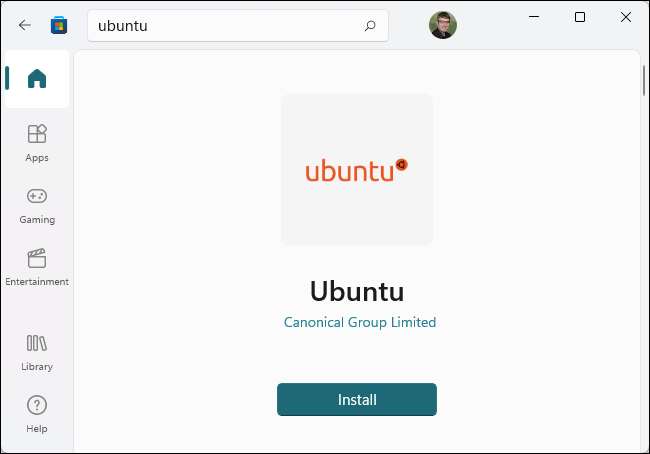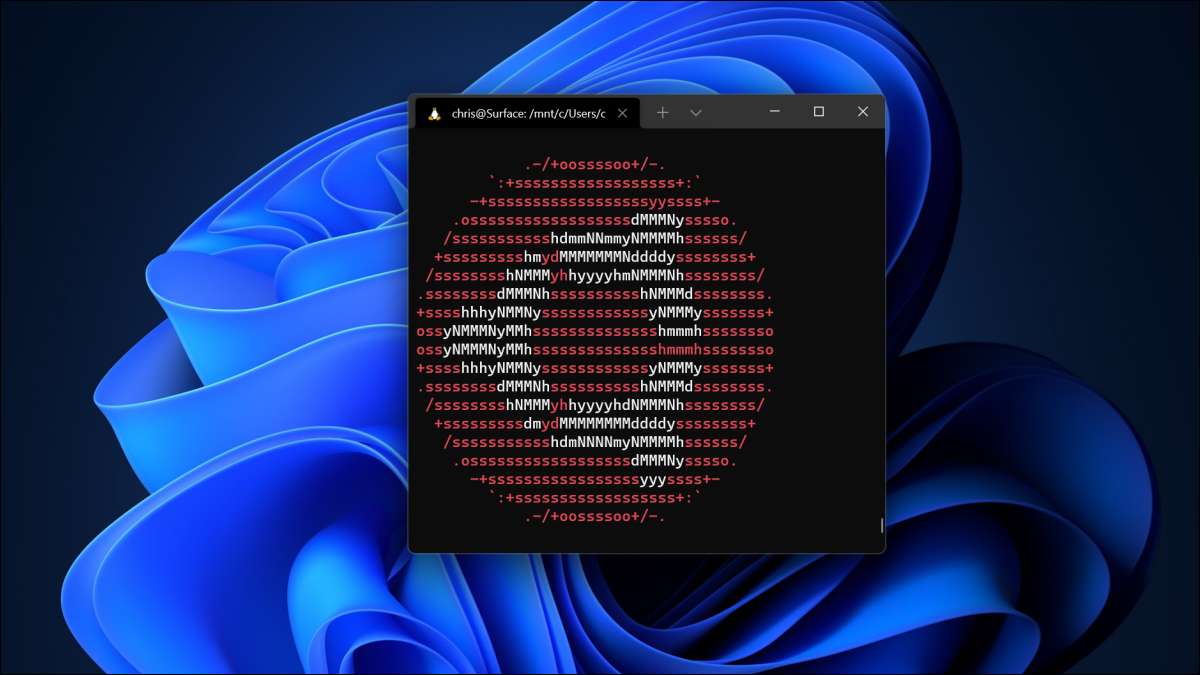
Hệ thống con Windows cho Linux (WSL) cho phép bạn chạy phần mềm Linux trên PC Windows 11 của mình. Khi bạn bật WSL, Windows sẽ cài đặt kernel Linux được xây dựng tùy chỉnh. Sau đó, bạn có thể cài đặt Ubuntu hoặc phân phối Linux khác mà bạn chọn.
Cách WSL hoạt động trên Windows 11
Bạn có thể kích hoạt hệ thống con Windows cho Linux (WSL) trên tất cả các phiên bản của Windows 11. -Ven Windows 11 về nhà. (Bạn cũng có thể Cài đặt WSL trên Windows 10 .)
Giống như các phiên bản gần đây của Windows 10, Windows 11 sử dụng WSL 2. Phiên bản thứ hai này được thiết kế lại và chạy một kernel Linux đầy đủ trong một Hyper-V. Hypervisor để cải thiện khả năng tương thích. Khi bạn bật tính năng, Windows 11 sẽ tải xuống một Hạt nhân Linux do Microsoft xây dựng rằng nó chạy trong nền. Windows Update giữ cho kernel được cập nhật. (Bạn có thể sử dụng kernel Linux tùy chỉnh của riêng mình nếu bạn thích,)
Để sử dụng WSL, bạn sẽ cần cài đặt phân phối Linux. Theo mặc định, WSL cài đặt Ubuntu. Điều này sẽ cung cấp cho bạn quyền truy cập vào một môi trường dòng lệnh Ubuntu đầy đủ bằng vỏ bash hoặc bất kỳ vỏ lệnh lệnh nào khác mà bạn chọn.
Bạn có thể truy cập các môi trường vỏ Linux của mình trong ứng dụng Windows Terminal cũng có trong Windows 11.
Bạn cũng có thể chạy các ứng dụng Linux đồ họa ra khỏi hộp (chỉ cần cài đặt chúng trong môi trường dòng lệnh Linux và chạy lệnh.). Windows 11 cũng bao gồm hỗ trợ để chạy các ứng dụng Linux với quyền truy cập GPU, giúp khối lượng công việc điện toán Linux tăng tốc GPU chạy tốt trên Windows.
Cách nhanh chóng: Cài đặt WSL với một lệnh
Microsoft đã thực hiện quy trình này cực kỳ đơn giản trên Windows 11. Bạn có thể kích hoạt hệ thống con Windows cho Linux và cài đặt bản phân phối Linux như Ubuntu với một lệnh duy nhất.
Để làm điều này, bạn sẽ cần sử dụng một cửa sổ dòng lệnh với quyền quản trị viên. Chúng tôi sẽ làm điều này với thiết bị đầu cuối Windows, mặc dù bạn cũng có thể chỉ cần khởi chạy dấu nhắc lệnh.
Để khởi chạy một thiết bị đầu cuối Windows với quyền quản trị viên, nhấp chuột phải vào nút Bắt đầu trên thanh tác vụ hoặc nhấn Windows + X và nhấp vào "Terminal (quản trị viên)". (Bạn cũng có thể tìm thấy phím tắt thiết bị đầu cuối Windows trong menu bắt đầu của mình, nhấp chuột phải vào nó và chọn "Chạy với tư cách quản trị viên.") Đồng ý với dấu nhắc kiểm soát tài khoản người dùng xuất hiện.
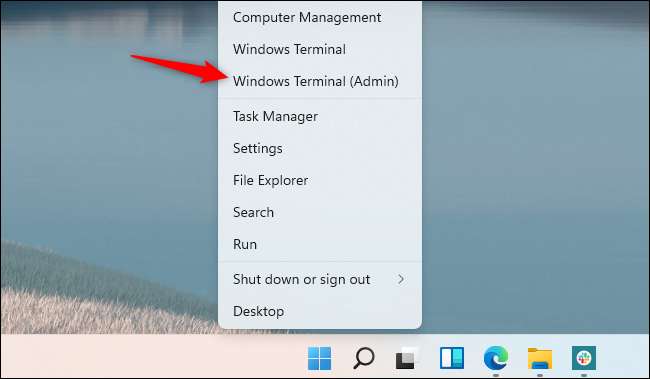
Để bật hệ thống con Windows cho Linux và cài đặt Ubuntu, đó là bản phân phối mặc định, chỉ cần chạy lệnh sau:
WSL --install
Khi quá trình hoàn tất, Windows sẽ yêu cầu bạn khởi động lại PC của bạn. Khởi động lại máy tính của bạn. Bạn sẽ có thể sử dụng hệ thống Linux của mình sau khi bạn làm. (Bạn có thể nhấp chuột phải vào menu Bắt đầu và nhấp vào Tắt hoặc Đăng xuất & GT; Khởi động lại để nhanh chóng khởi động lại.)
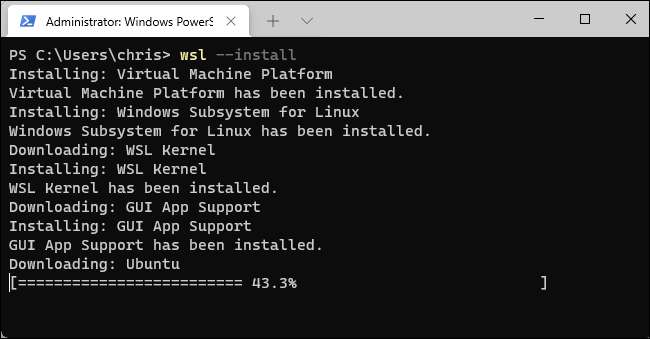
Để liệt kê các bản phân phối Linux có sẵn khác, thay vào đó, hãy chạy lệnh sau. Các phân phối danh sách này (-l) có sẵn trực tuyến (-o).
WSL -l -O
Bạn có thể cài đặt phân phối Linux bạn chọn bằng cách chạy lệnh sau, thay thế "tên" với tên của bản phân phối Linux, như được hiển thị trong cột "Tên":
WSL --install -d tên
Ví dụ: để cài đặt Debian thay vì Ubuntu, bạn sẽ chạy:
WSL --install -D Debian
Bạn cũng có thể chạy lệnh này nhiều lần để cài đặt một số bản phân phối Linux trên hệ thống của mình.
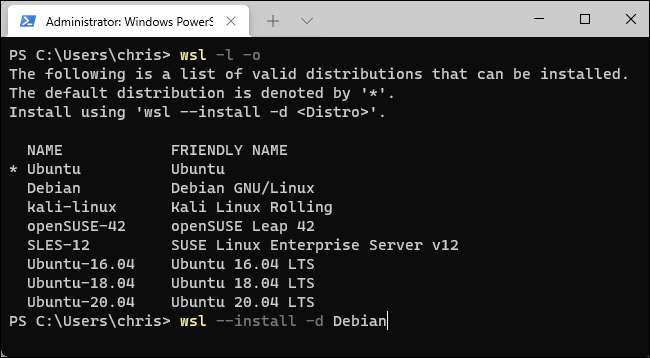
Khi máy tính của bạn đã khởi động lại, bạn có thể khởi chạy bản phân phối Linux mà bạn đã cài đặt từ menu Bắt đầu.

Bạn cũng sẽ tìm thấy nó như một tùy chọn trong ứng dụng Windows Terminal. Nhấp vào mũi tên xuống ở bên phải nút "+" mới trên thanh tab và chọn bản phân phối Linux mà bạn đã cài đặt.
Mẹo: Nếu bạn không thấy bản phân phối Linux mà bạn đã cài đặt trong thiết bị đầu cuối Windows, trước tiên hãy khởi chạy từ menu Bắt đầu của bạn. Sau khi hoàn thành quá trình thiết lập đầu tiên, nó sẽ xuất hiện ở đây.
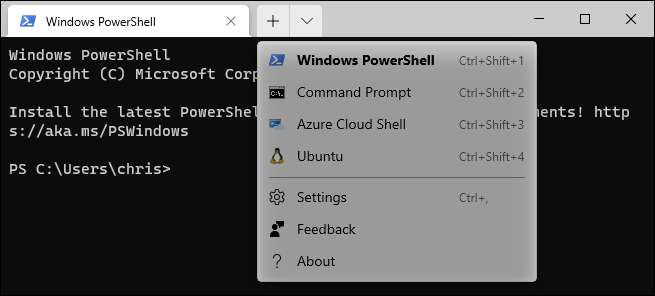
Bây giờ, bạn có thể sử dụng vỏ Linux giống như khi bạn đang ngồi trước PC Linux, hoặc như thể bạn đã kết nối từ xa với máy chủ chạy Linux. Bạn sẽ chỉ cần biết lệnh linux. .
Cách chậm: Kích hoạt WSL và cài đặt distro
Bạn cũng có thể kích hoạt hệ thống con Windows cho Linux (WSL) theo cách cũ hơn. Điều này sẽ nhấp nhiều cú nhấp chuột hơn và chúng tôi khuyên bạn chỉ cần chạy lệnh trên.
Để thực hiện việc này, hãy mở menu Bắt đầu của bạn và tìm kiếm các tính năng của Windows. (Bạn có thể nhấn phím Windows để mở menu Bắt đầu và chỉ cần bắt đầu nhập.) Khởi chạy các tính năng "bật hoặc tắt" phím tắt ".
Kích hoạt hộp kiểm "Hệ thống con Windows cho Linux" tại đây và nhấp vào "OK." Bạn sẽ được nhắc khởi động lại máy tính của bạn.
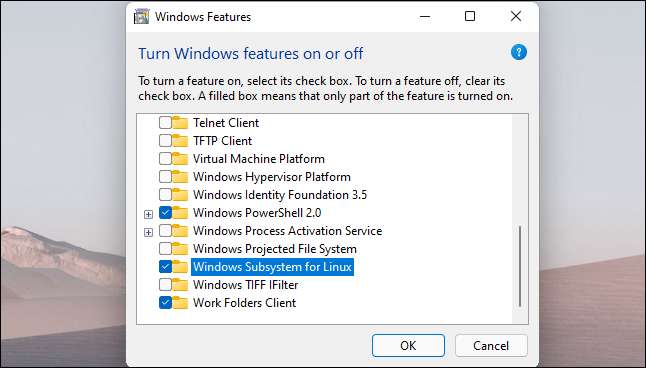
Sau khi bạn làm, hãy mở ứng dụng Microsoft Store và tìm kiếm bản phân phối Linux mà bạn muốn sử dụng. Ví dụ: bạn có thể tìm kiếm "Ubuntu."
Cài đặt bản phân phối Linux mà bạn muốn sử dụng (như Ubuntu) như bất kỳ ứng dụng nào khác. Chỉ cần nhấp vào nút "Cài đặt" trên trang cửa hàng của nó.
Bây giờ bạn có thể khởi chạy nó từ menu Bắt đầu của mình như thể nó đã được cài đặt từ lệnh trên.